In questo articolo vedremo come copiare un account cPanel dal tuo precedente host cPanel o da un altro nostro server. A te InMotion VPS o server dedicato con accesso root configurato e solo la password dell'account cPanel dell'account che stai copiando.
Questi passaggi dovrebbero funzionare per copiare un account da qualsiasi server cPanel versione 3.0 o successiva.
Tuttavia, se stai copiando l'account da un server cPanel più recente di 11.24.1, questo metodo ha il vantaggio di utilizzare l'API XML di cPanel per generare il backup, che è molto più affidabile e funziona come se avessi provato a copiare un account da un altro server con accesso root.
- Accedi a WHM.
-
In alto a sinistra Trova digita la casella in transfer
Fai clic su Copia un account da un altro server con la password dell'account .Importante! se non visualizzi il trasferimento opzione, assicurati di aver effettuato l'accesso con il tuo root utente.
-
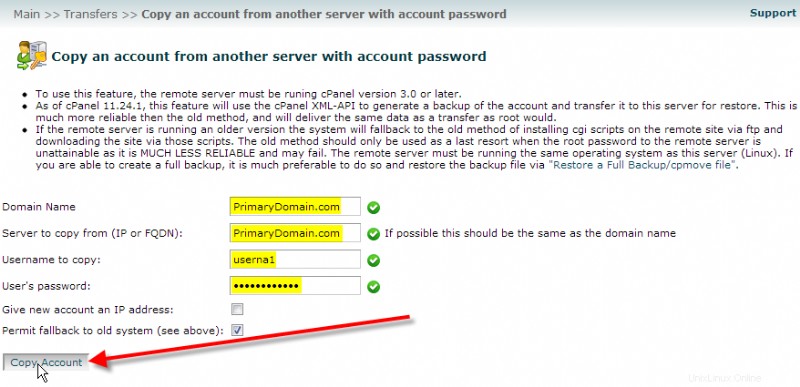
Dominio Inserisci il nome di dominio dell'account cPanel che desideri copiare. Server da cui copiare (IP o FQDN) Inserisci il tuo nome di dominio o l'indirizzo IP del tuo server remoto. Nome utente da copiare Inserisci il nome utente cPanel dell'account che stai copiando, seguito dalla password dell'account. Se ti capita di avere indirizzi IP aggiuntivi gratuiti assegnati sul tuo server. Puoi selezionare Assegna un indirizzo IP al nuovo account per fargli assegnare automaticamente uno di quegli indirizzi IP disponibili.
Per impostazione predefinita, Consenti failback al vecchio sistema dovrebbe essere selezionato. Tieni presente, come indicato nell'avviso nella parte superiore della pagina della copia dell'account, che questo non è l'ideale, ma se è l'unica opzione che hai, si spera che funzioni ancora per il tuo account.
- cPanel ora tenterà di accedere al server cPanel remoto e di copiare l'account che hai specificato. In questo caso puoi vedere che poiché il vecchio server cPanel è anche una versione più recente, utilizza l'API XML di cPanel per il processo di backup.
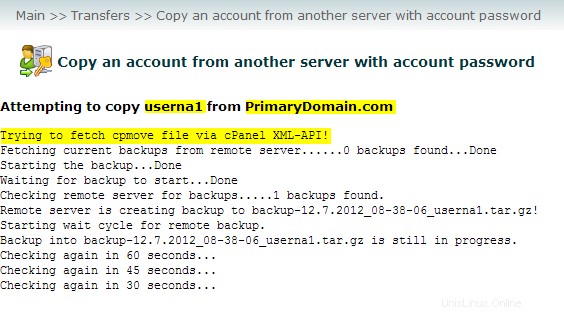
Continuerà a controllare il vecchio server ogni minuto per vedere se il backup è stato completato. Mentre è in corso il processo di copia NON chiudi il tuo browser web.
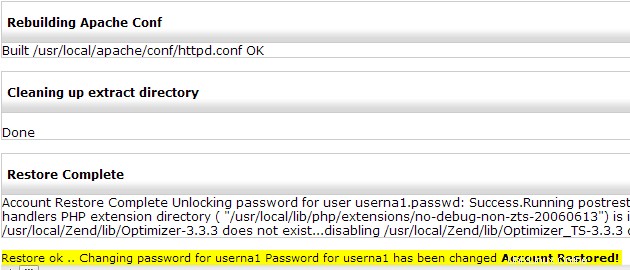
A seconda delle dimensioni del tuo account, il processo di backup e copia potrebbe richiedere da un minuto a molto più tempo. Al termine, vedrai un Account ripristinato! messaggio in fondo alla pagina..
-
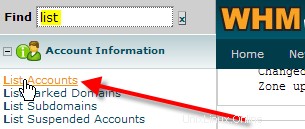
Mentre sei ancora in WHM, in alto a sinistra Trova scatola
Digita elenco , quindi fai clic su Elenco account . -
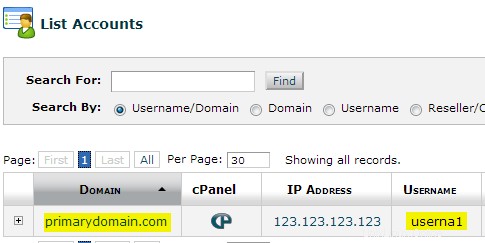
Ora dovresti vedere l'account che abbiamo copiato su userna1 sul tuo server:
Ora che hai copiato con successo il tuo account da un vecchio server al tuo nuovo server, assicurati di controllarlo sul nuovo server utilizzando l'URL temporaneo o modificando il tuo file host locale.
Dopo aver verificato che tutto sembra essere copiato correttamente, dovrai aggiornare i server dei nomi del tuo dominio in modo che puntino a noi in modo che quando le persone tentano di accedere al tuo nome di dominio, il nuovo indirizzo IP del tuo nuovo server sia dove si trovano essere indirizzato a.